Collecter les journaux AWS CloudTrail
Ce document décrit la procédure à suivre pour configurer l'ingestion des journaux AWS CloudTrail et des données contextuelles dans Google Security Operations. Ces étapes s'appliquent également à l'ingestion de journaux provenant d'autres services AWS, tels que AWS GuardDuty, AWS VPC Flow, AWS CloudWatch et AWS Security Hub.
Pour ingérer les journaux d'événements, la configuration redirige les journaux CloudTrail vers un bucket Amazon Simple Storage Service (Amazon S3). Vous pouvez choisir Amazon Simple Queue Service (Amazon SQS) ou Amazon S3 comme type de source de flux.
La première section de ce document décrit de manière concise comment ingérer des journaux en utilisant Amazon S3 comme type de source de flux ou, de préférence, Amazon S3 avec Amazon SQS comme type de source de flux.
La deuxième section fournit des étapes plus détaillées avec des captures d'écran pour utiliser Amazon S3 comme type de source de flux. Amazon SQS n'est pas abordé dans cette section.
La troisième section explique comment ingérer des données de contexte AWS pour les hôtes, les services, les réseaux VPC et les utilisateurs.
Étapes de base pour ingérer des journaux à partir de S3 avec ou sans SQS
Cette section décrit les étapes de base à suivre pour ingérer les journaux AWS CloudTrail dans votre instance Google SecOps. Les étapes suivantes décrivent comment procéder à l'aide d'Amazon S3 avec Amazon SQS comme type de source de flux ou, si vous le souhaitez, avec Amazon S3 comme type de source de flux.
Configurer AWS CloudTrail et S3
Dans cette procédure, vous allez configurer les journaux AWS CloudTrail pour qu'ils soient écrits dans un bucket S3.
- Dans la console AWS, recherchez CloudTrail.
- Cliquez sur Créer un parcours.
- Indiquez un nom de sentier.
- Sélectionnez Créer un bucket S3. Vous pouvez également choisir d'utiliser un bucket S3 existant.
- Attribuez un nom à l'alias AWS KMS ou choisissez une clé AWS KMS existante.
- Vous pouvez conserver les autres paramètres par défaut et cliquer sur Suivant.
- Sélectionnez Type d'événement, ajoutez les événements de données si nécessaire, puis cliquez sur Suivant.
- Vérifiez les paramètres dans Vérifier et créer, puis cliquez sur Créer un enregistrement.
- Dans la console AWS, recherchez Buckets Amazon S3.
- Cliquez sur le bucket de journaux nouvellement créé, puis sélectionnez le dossier AWSLogs. Cliquez ensuite sur Copier l'URI S3 et enregistrez-le pour l'utiliser aux étapes suivantes.
Créer une file d'attente SQS
Nous vous recommandons d'utiliser une file d'attente SQS. Si vous utilisez une file d'attente SQS, elle doit être une file d'attente standard, et non une file d'attente FIFO.
Pour en savoir plus sur la création de files d'attente SQS, consultez Premiers pas avec Amazon SQS.
Configurer des notifications pour votre file d'attente SQS
Si vous utilisez une file d'attente SQS, configurez des notifications sur votre bucket S3 pour écrire dans votre file d'attente SQS. Veillez à joindre une règle d'accès.
Configurer un utilisateur IAM AWS
Configurez un utilisateur IAM AWS que Google SecOps utilisera pour accéder à la file d'attente SQS (le cas échéant) et au bucket S3.
- Dans la console AWS, recherchez IAM.
- Cliquez sur Utilisateurs, puis sur Ajouter des utilisateurs dans l'écran suivant.
- Attribuez un nom à l'utilisateur (par exemple, chronicle-feed-user), sélectionnez Clé d'accès - Accès programmatique comme Type d'identifiants AWS, puis cliquez sur Suivant: Autorisations.
- À l'étape suivante, sélectionnez Attach existing policies directly (Joindre directement des règles existantes), puis AmazonS3ReadOnlyAccess ou AmazonS3FullAccess, selon le cas. AmazonS3FullAccess est utilisé si Google SecOps doit effacer les buckets S3 après avoir lu les journaux, afin d'optimiser les coûts de stockage AWS S3.
- Nous vous recommandons de remplacer l'étape précédente par la création d'une règle personnalisée pour limiter l'accès au bucket S3 spécifié. Cliquez sur Créer une règle, puis suivez la documentation AWS pour créer une règle personnalisée.
- Lorsque vous appliquez une stratégie, assurez-vous d'avoir inclus
sqs:DeleteMessage. Google SecOps ne peut pas supprimer les messages si l'autorisationsqs:DeleteMessagen'est pas associée à la file d'attente SQS. Tous les messages sont cumulés côté AWS, ce qui entraîne un retard, car Google SecOps tente à plusieurs reprises de transférer les mêmes fichiers. - Cliquez sur Suivant:Tags.
- Ajoutez des balises si nécessaire, puis cliquez sur Suivant > Examiner.
- Vérifiez la configuration, puis cliquez sur Créer un utilisateur.
- Copiez l'ID de clé d'accès et la clé d'accès secrète de l'utilisateur créé pour les utiliser à l'étape suivante.
Configurer des flux
Il existe deux points d'entrée différents pour configurer des flux dans la plate-forme Google SecOps:
- Paramètres du SIEM > Flux
- Hub de contenu > Packs de contenu
Configurez les flux dans Paramètres du SIEM > Flux.
Une fois les procédures précédentes effectuées, créez un flux pour ingérer les journaux AWS de votre bucket Amazon S3 dans votre instance Google SecOps. Si vous n'utilisez pas de file d'attente SQS, sélectionnez Amazon S3 comme type de source de flux au lieu de Amazon SQS dans la procédure suivante.
Pour configurer plusieurs flux pour différents types de journaux au sein de cette famille de produits, consultez Configurer des flux par produit.
Pour configurer un seul flux, procédez comme suit:
- Accédez à SIEM Settings > Feeds (Paramètres du SIEM > Flux).
- Cliquez sur Ajouter un flux.
- Sur la page suivante, cliquez sur Configurer un flux.
- Dans la boîte de dialogue Source type (Type de source), sélectionnez Amazon S3.
- Dans le menu Log Type (Type de journal), sélectionnez AWS CloudTrail (ou un autre service AWS).
- Cliquez sur Suivant.
Saisissez les paramètres d'entrée de votre flux dans les champs.
Si le type de source de flux est Amazon S3, procédez comme suit:Sélectionnez région, puis indiquez l'URI S3 du bucket Amazon S3 que vous avez copié précédemment. Vous pouvez également ajouter l'URI S3 à l'aide de la variable.
{{datetime("yyyy/MM/dd")}}s3://aws-cloudtrail-logs-XXX-1234567/AWSLogs/1234567890/CloudTrail/us-east-1/{{datetime("yyyy/MM/dd")}}/Pour URI EST, sélectionnez Répertoires, y compris les sous-répertoires. Sélectionnez l'option appropriée sous Source Deletion Option (Option de suppression de la source). Assurez-vous qu'il correspond aux autorisations du compte Utilisateur IAM que vous avez créé précédemment.
Indiquez l'ID de clé d'accès et la clé d'accès secrète du compte utilisateur IAM que vous avez créé précédemment.
Cliquez sur Suivant, puis sur Terminer.
Configurer des flux depuis le Centre de contenu
Vous pouvez configurer le flux d'ingestion dans Google SecOps à l'aide d'Amazon SQS (recommandé) ou d'Amazon S3.
Indiquez les valeurs des champs suivants:
- Région: saisissez l'URI S3 du bucket Amazon S3 que vous avez copié précédemment. Vous pouvez également ajouter l'URI S3 à l'aide de la variable.
{{datetime("yyyy/MM/dd")}}s3://aws-cloudtrail-logs-XXX-1234567/AWSLogs/1234567890/CloudTrail/us-east-1/{{datetime("yyyy/MM/dd")}}/ - L'URI EST: sélectionnez Répertoires, y compris les sous-répertoires.
- Option de suppression de la source: choisissez une option appropriée correspondant aux autorisations du compte Utilisateur IAM créé précédemment.
- Indiquez l'ID de clé d'accès et la clé d'accès secrète du compte utilisateur IAM que vous avez créé précédemment.
Options avancées
- Nom du flux: valeur préremplie qui identifie le flux.
- Source Type (Type de source) : méthode utilisée pour collecter les journaux dans Google SecOps.
- Espace de noms de l'élément: espace de noms associé au flux.
- Libellés d'ingestion: libellés appliqués à tous les événements de ce flux.
Procédure détaillée pour ingérer des journaux à partir de S3
Configurer AWS CloudTrail (ou un autre service)
Pour configurer les journaux AWS CloudTrail et les écrire dans le bucket AWS S3 créé lors de la procédure précédente, procédez comme suit:
- Dans la console AWS, recherchez CloudTrail.
Cliquez sur Créer un parcours.
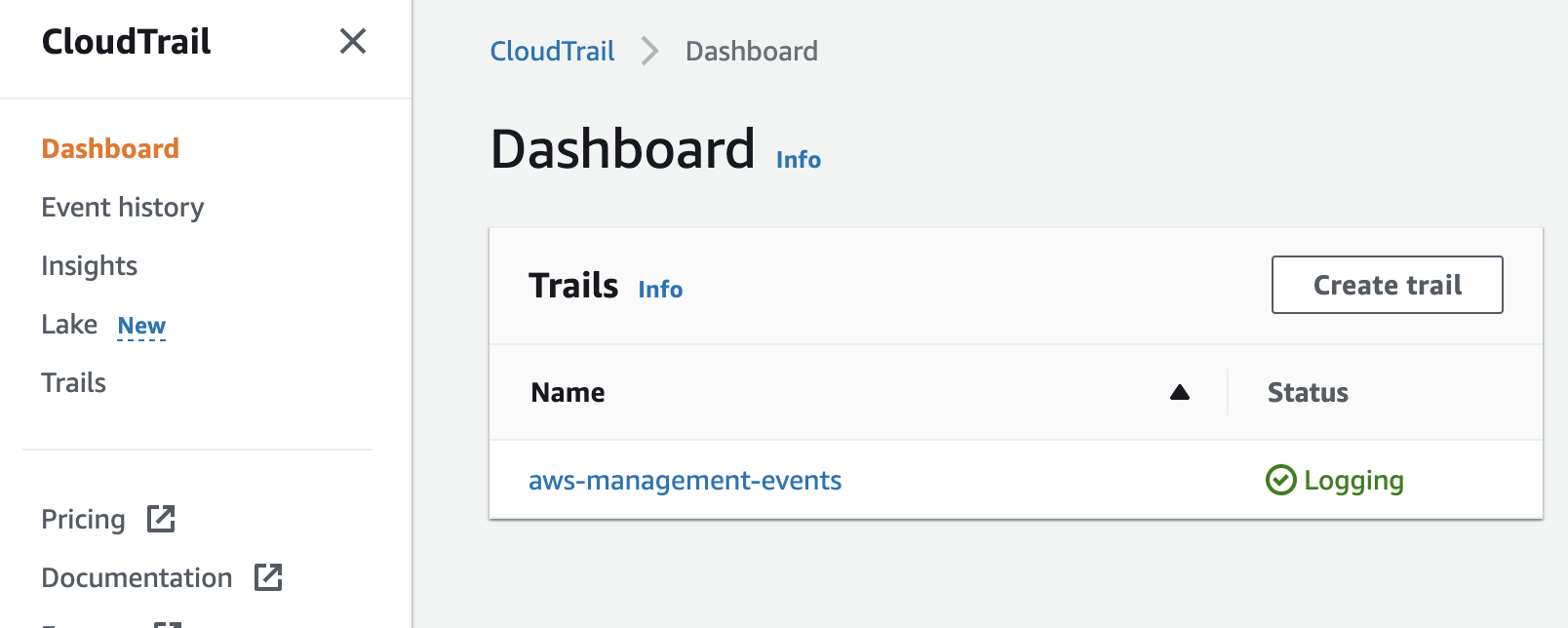
Indiquez un nom de sentier.
Sélectionnez Créer un bucket S3. Vous pouvez également choisir d'utiliser un bucket S3 existant.
Attribuez un nom à l'alias AWS KMS ou choisissez une clé AWS KMS existante.
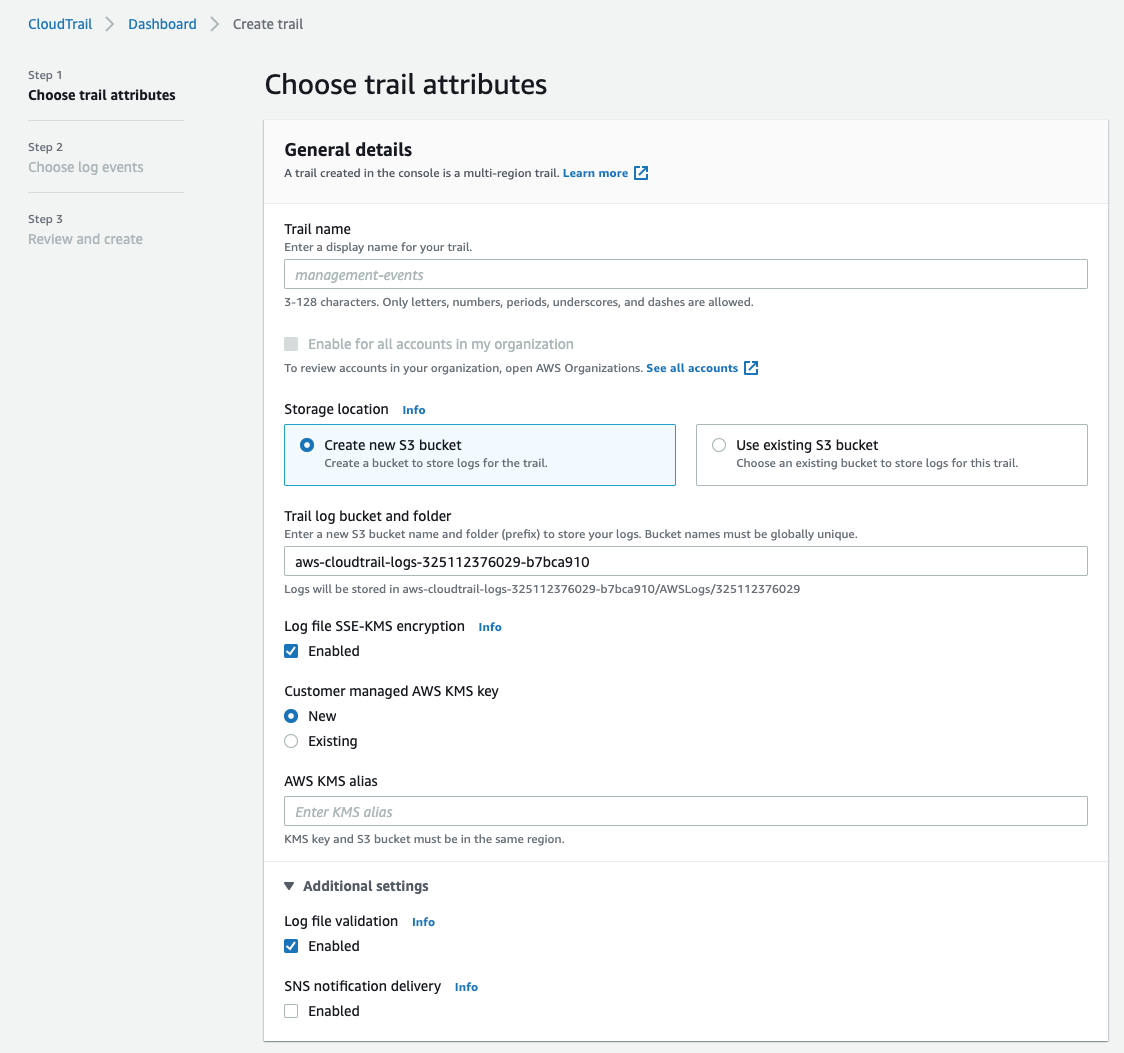
Vous pouvez conserver les autres paramètres par défaut et cliquer sur Suivant.
Sélectionnez Type d'événement, ajoutez les événements de données si nécessaire, puis cliquez sur Suivant.
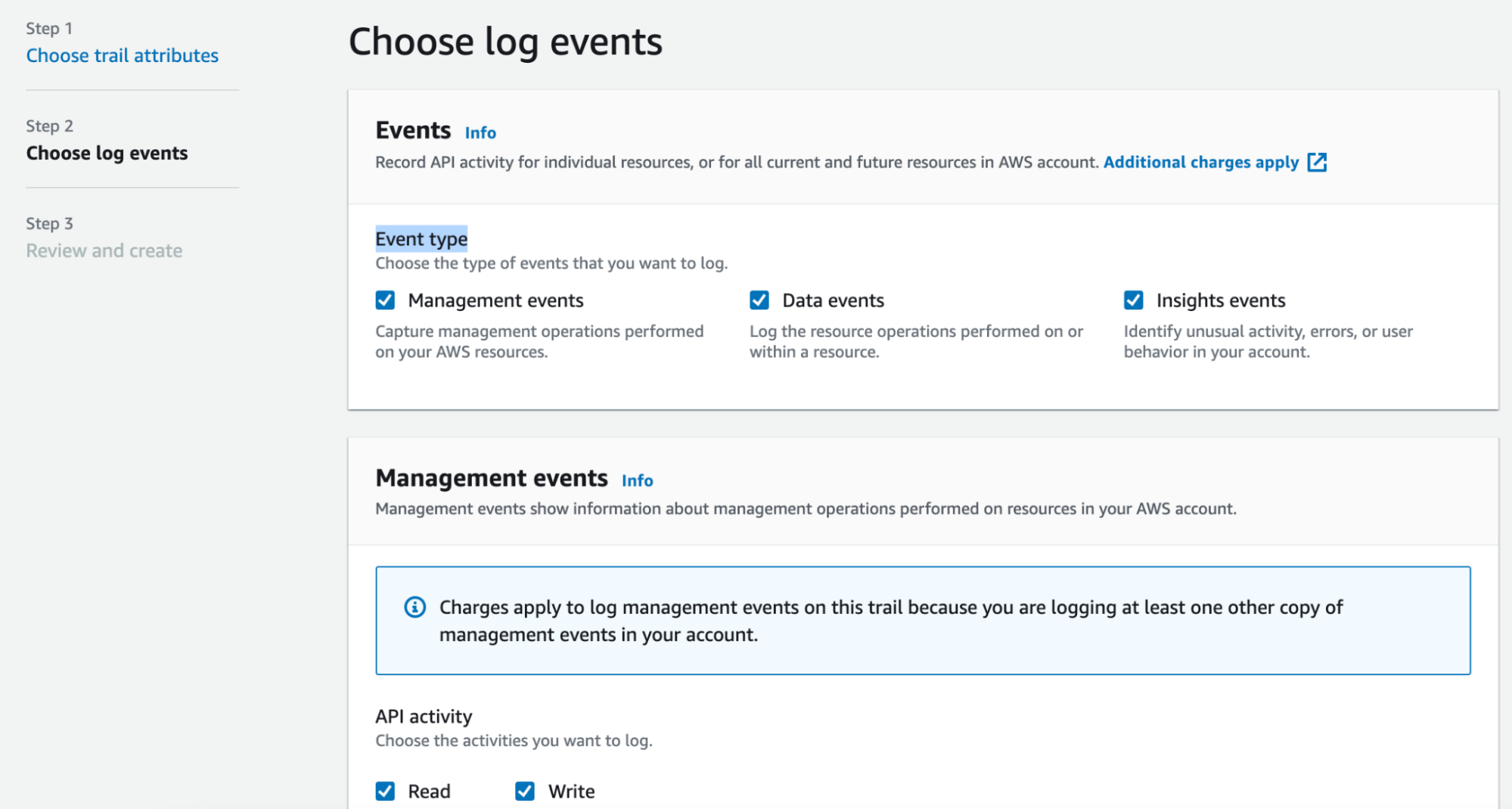
Vérifiez les paramètres dans Vérifier et créer, puis cliquez sur Créer un enregistrement.
Dans la console AWS, recherchez Buckets Amazon S3.
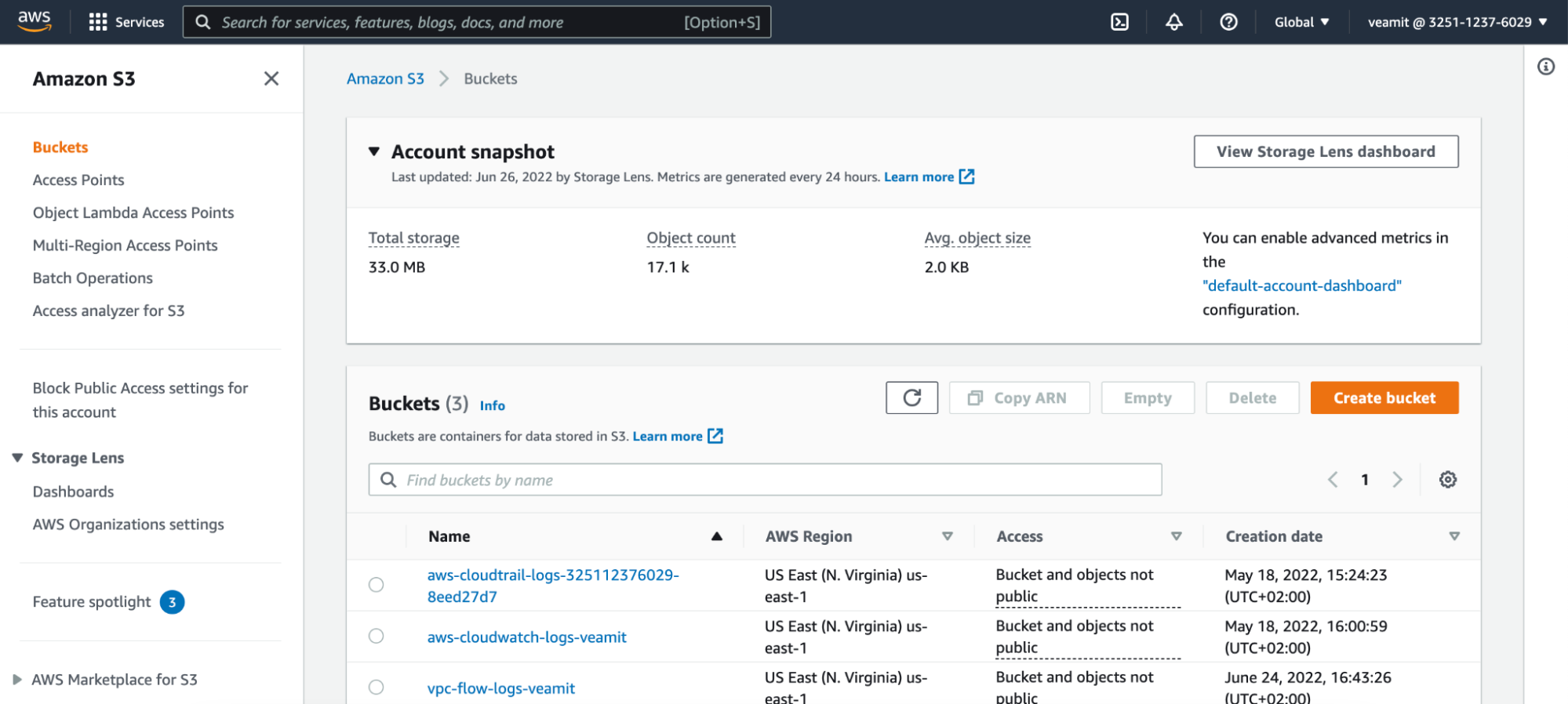
Cliquez sur le bucket de journaux nouvellement créé, puis sélectionnez le dossier AWSLogs. Cliquez ensuite sur Copier l'URI S3 et enregistrez-le pour l'utiliser aux étapes suivantes.
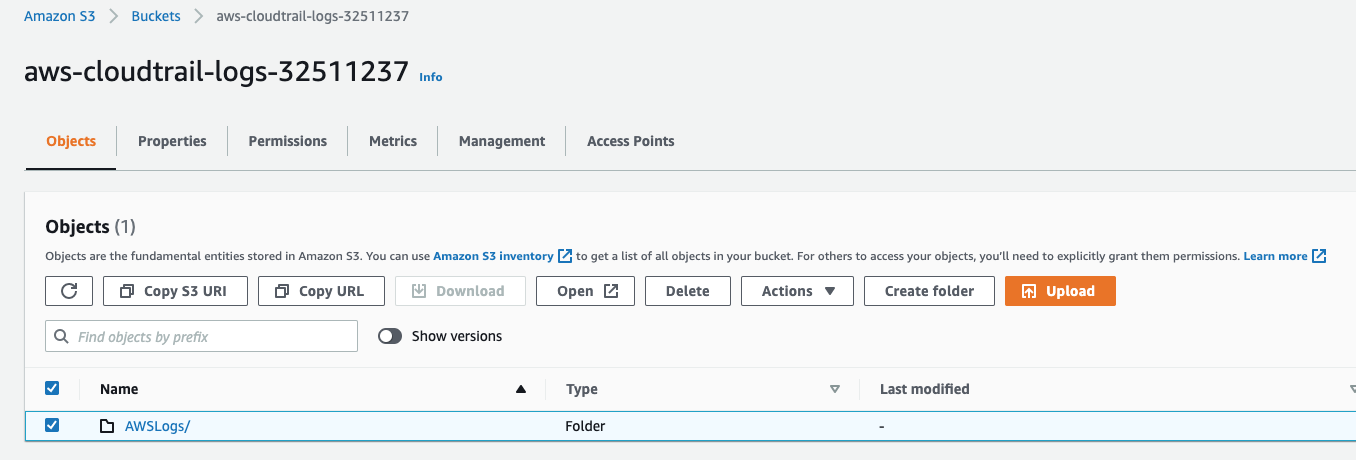
Configurer un utilisateur AWS IAM
À cette étape, nous allons configurer un utilisateur IAM AWS que Google SecOps utilisera pour obtenir des flux de journaux à partir d'AWS.
Dans la console AWS, recherchez IAM.
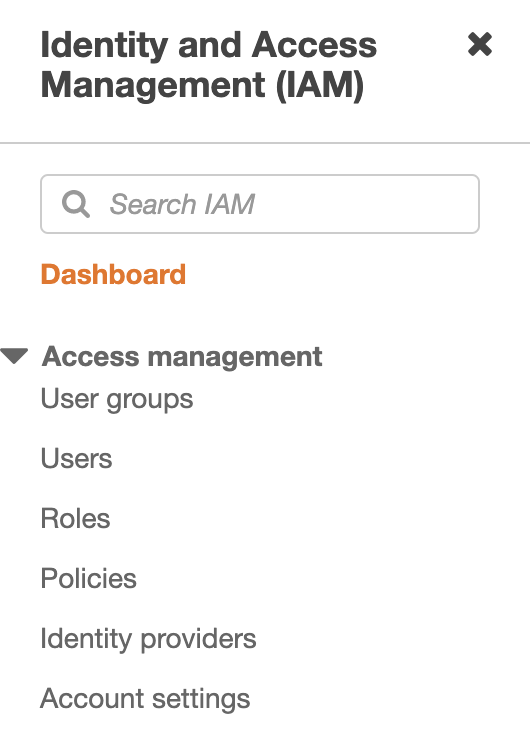
Cliquez sur Utilisateurs, puis sur Ajouter des utilisateurs dans l'écran suivant.
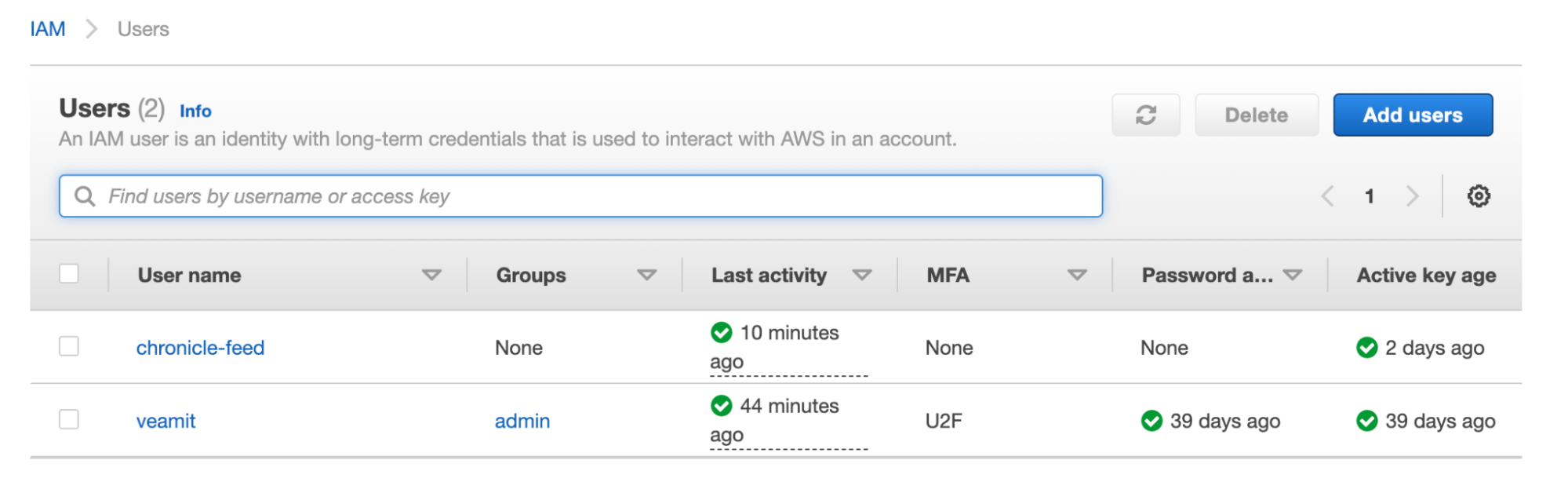
Attribuez un nom à l'utilisateur (par exemple, chronicle-feed-user), sélectionnez Clé d'accès - Accès programmatique comme Type d'identifiants AWS, puis cliquez sur Suivant: Autorisations.
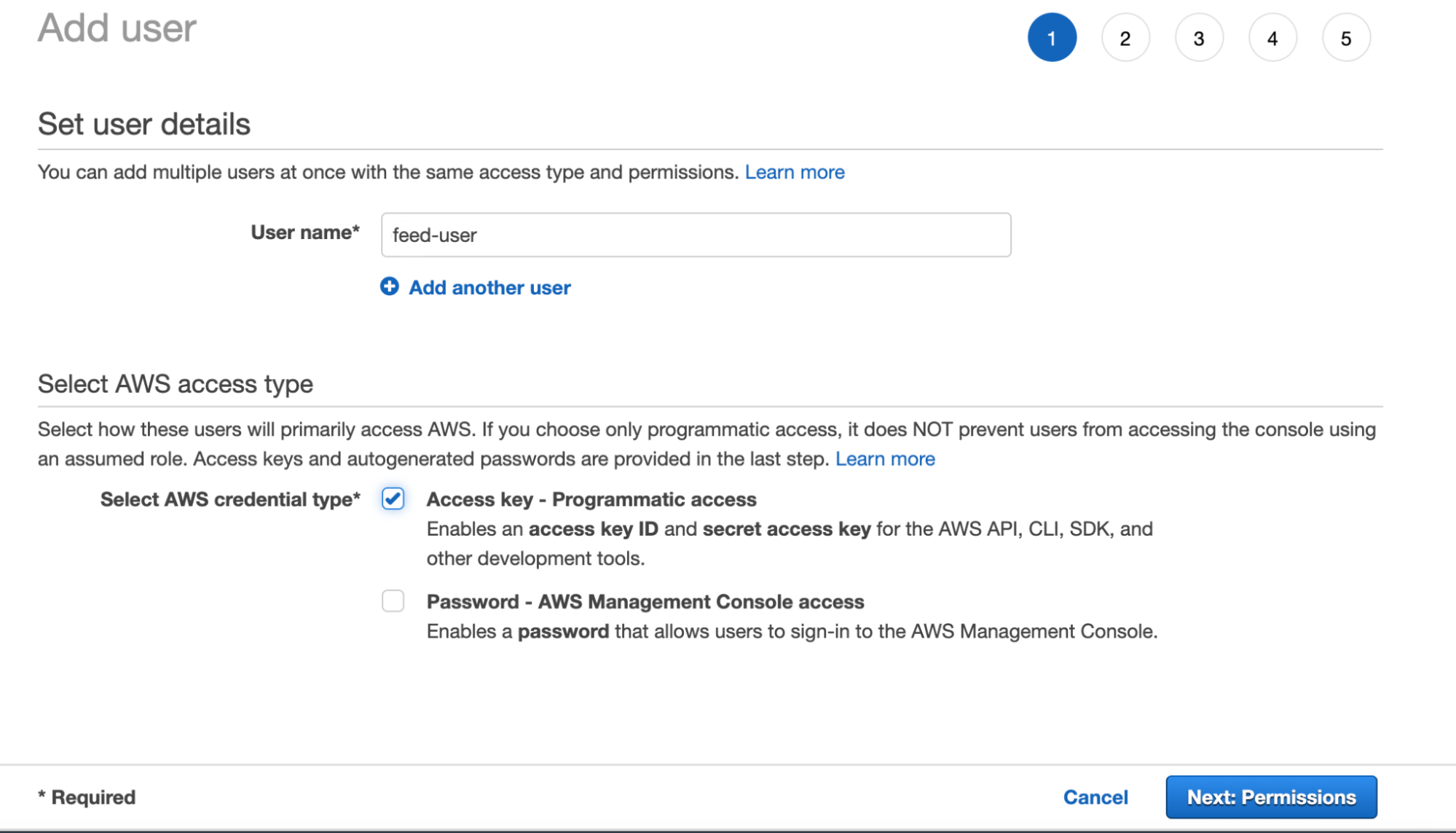
À l'étape suivante, sélectionnez Attach existing policies directly (Joindre directement des règles existantes), puis AmazonS3ReadOnlyAccess ou AmazonS3FullAccess, selon le cas. AmazonS3FullAccess est utilisé si Google SecOps doit effacer les buckets S3 après avoir lu les journaux, afin d'optimiser les coûts de stockage AWS S3. Cliquez sur Suivant:Tags.
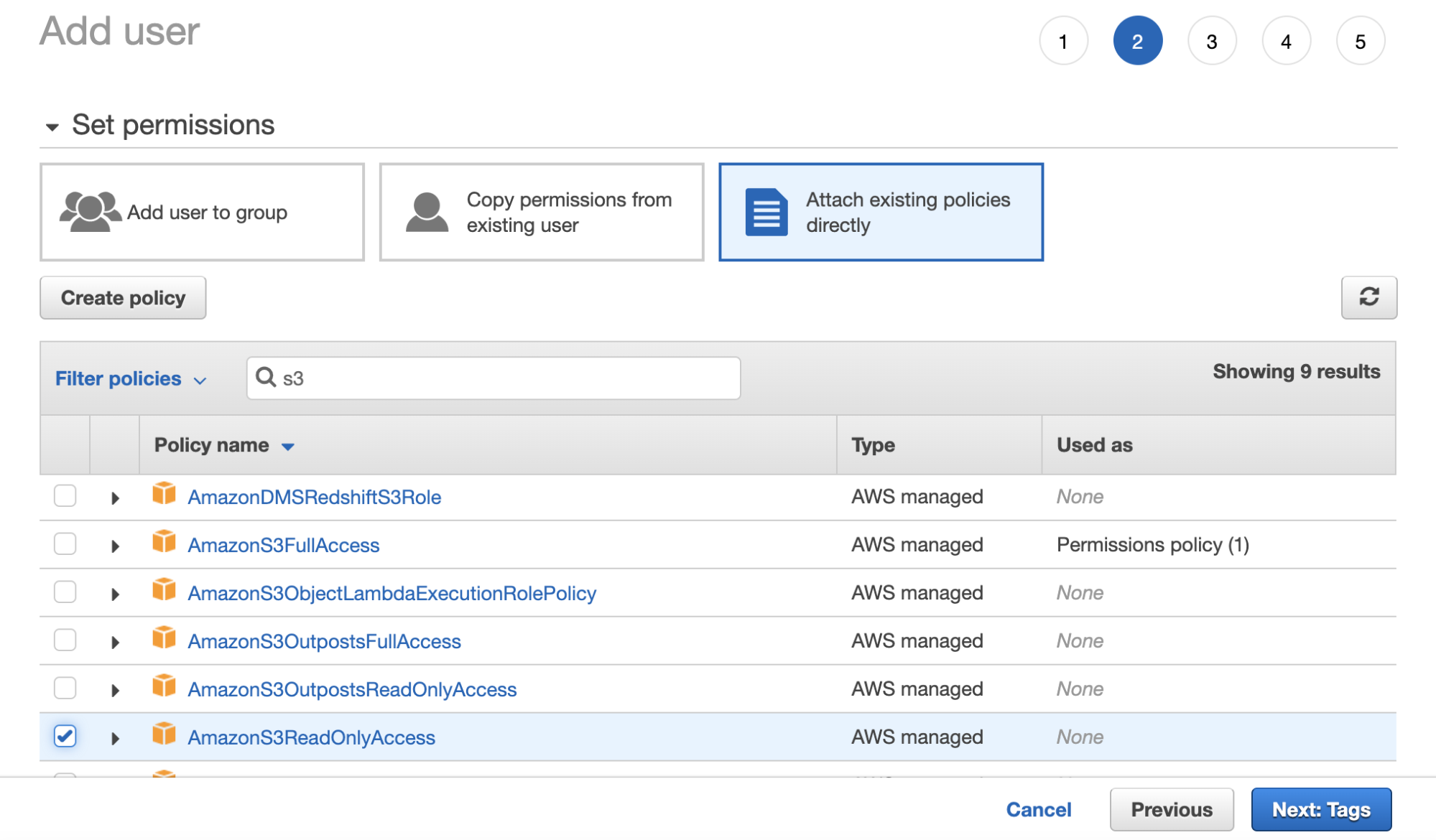
Nous vous recommandons de remplacer l'étape précédente par la création d'une règle personnalisée pour limiter l'accès au bucket S3 spécifié. Cliquez sur Créer une règle, puis suivez la documentation AWS pour créer une règle personnalisée.
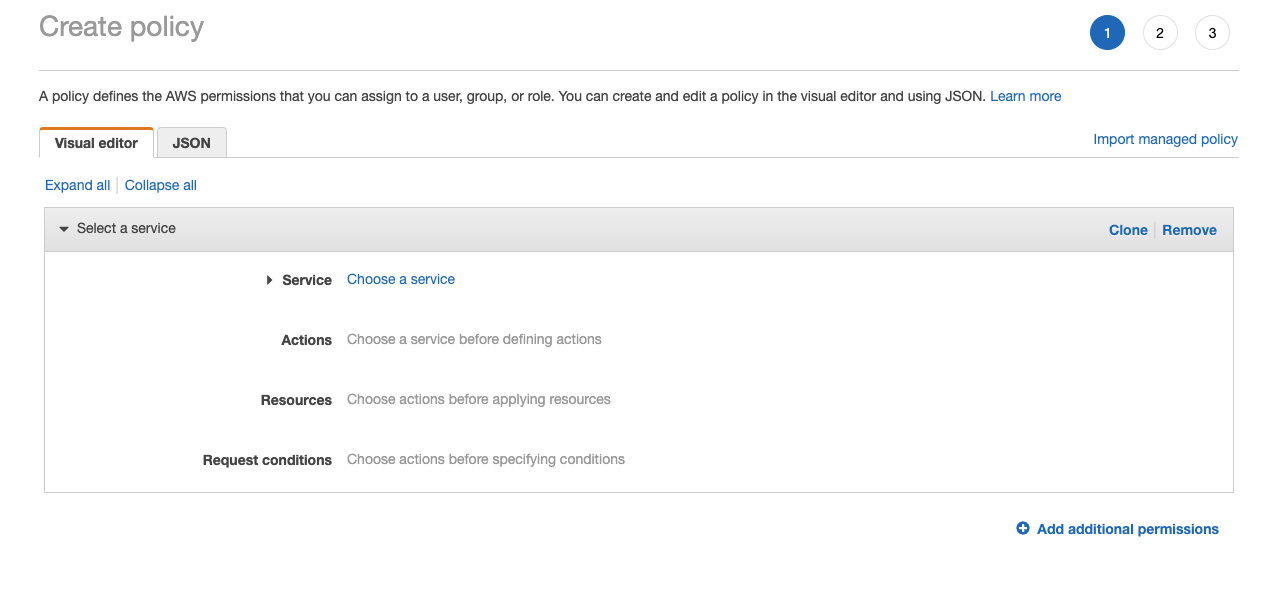
Ajoutez des balises si nécessaire, puis cliquez sur Suivant > Examiner.
Vérifiez la configuration, puis cliquez sur Créer un utilisateur.
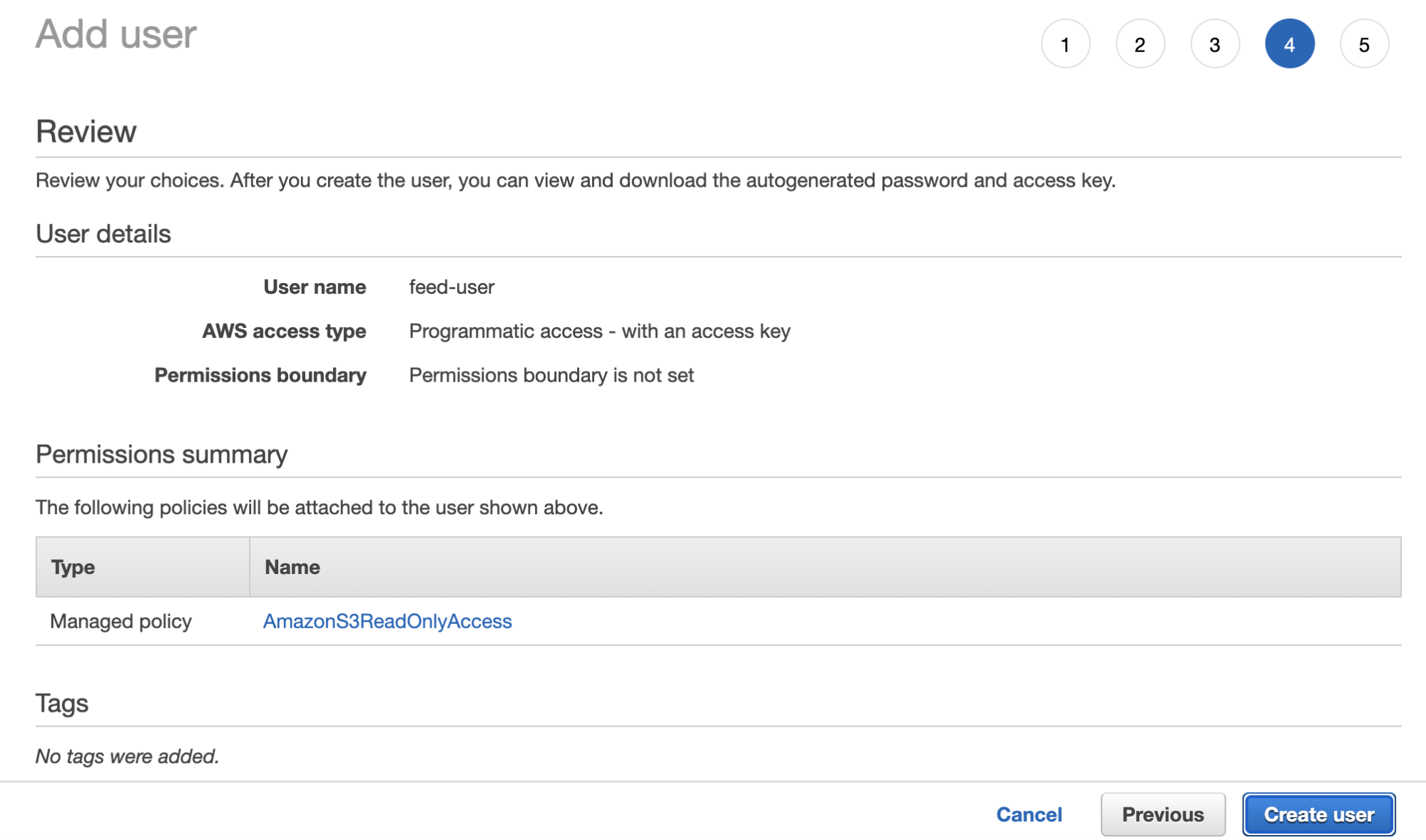
Copiez l'ID de clé d'accès et la clé d'accès secrète de l'utilisateur créé pour les utiliser à l'étape suivante.
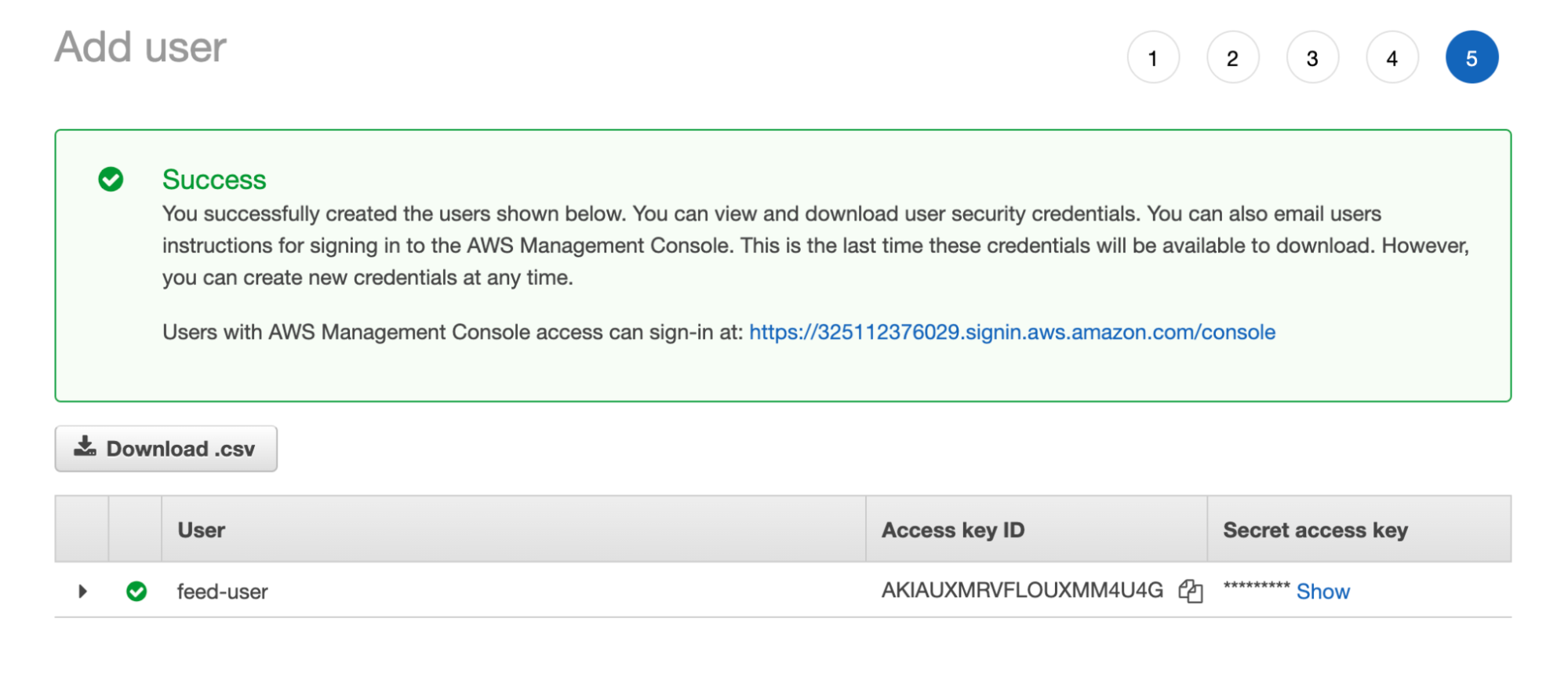
Configurer un flux dans Google SecOps pour ingèrer des journaux AWS
- Accédez aux paramètres de Google Security Operations, puis cliquez sur Flux.
- Cliquez sur Ajouter.
- Sélectionnez Amazon S3 comme Type de source du flux.
- Sélectionnez AWS CloudTrail (ou un autre service AWS) pour Type de journal.
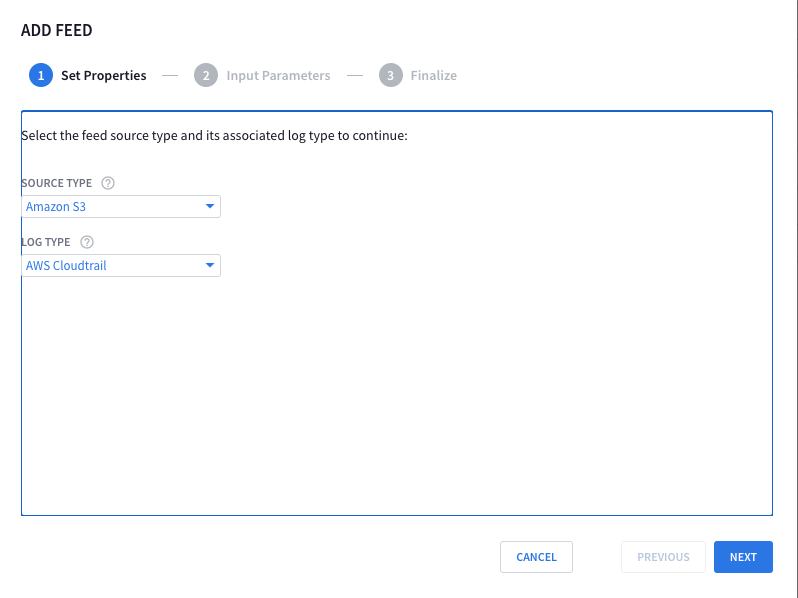
- Cliquez sur Suivant.
Sélectionnez région, puis indiquez l'URI S3 du bucket Amazon S3 que vous avez copié précédemment. Vous pouvez également ajouter l'URI S3 avec:
{{datetime("yyyy/MM/dd","+8H")}}Comme dans l'exemple suivant, afin que Google SecOps n'analyse les journaux que pour un jour donné:
s3://aws-cloudtrail-logs-XXX-1234567/AWSLogs/1234567890/CloudTrail/us-east-1/{{datetime("yyyy/MM/dd","+8H")}}/Sous URI EST, sélectionnez Répertoires, y compris les sous-répertoires. Sélectionnez une option appropriée sous Source Deletion Option (Option de suppression de la source). Elle doit correspondre aux autorisations du compte IAM User (Utilisateur IAM) que nous avons créé précédemment.
Indiquez l'ID de clé d'accès et la clé d'accès secrète du compte Utilisateur IAM que nous avons créé précédemment.
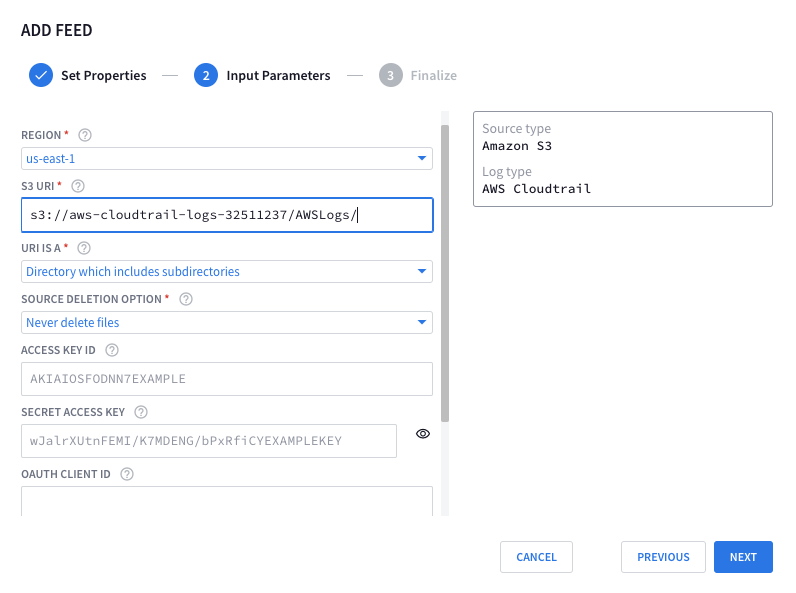
Cliquez sur Suivant, puis sur Terminer.
Étapes à suivre pour ingérer des données de contexte AWS
Pour ingérer des données contextuelles sur les entités AWS (hôtes, instances et utilisateurs, par exemple), créez un flux pour chacun des types de journaux suivants, listés par description et étiquette d'ingestion:
- AWS EC2 HOSTS (
AWS_EC2_HOSTS) - INSTANCES AWS EC2 (
AWS_EC2_INSTANCES) - VPC AWS EC2 (
AWS_EC2_VPCS) - AWS Identity and Access Management (IAM) (
AWS_IAM)
Pour créer un flux pour chacun de ces types de journaux, procédez comme suit:
- Dans la barre de navigation, sélectionnez SIEM Settings (Paramètres du SIEM) > Feeds (Flux).
- Sur la page Flux, cliquez sur Ajouter un flux. La boîte de dialogue Ajouter un flux s'affiche.
- Dans le menu Source type (Type de source), sélectionnez API tierce.
- Dans le menu Type de journal, sélectionnez Hôtes AWS EC2.
- Cliquez sur Suivant.
- Saisissez les paramètres d'entrée du flux dans les champs.
- Cliquez sur Suivant, puis sur Terminer.
Pour en savoir plus sur la configuration d'un flux pour chaque type de journal, consultez la documentation sur la gestion des flux suivante:
- AWS EC2 HOSTS (
AWS_EC2_HOSTS) - INSTANCES AWS EC2 (
AWS_EC2_INSTANCES) - VPC AWS EC2 (
AWS_EC2_VPCS) - AWS Identity and Access Management (IAM) (
AWS_IAM)
Pour obtenir des informations générales sur la création d'un flux, consultez le guide de l'utilisateur sur la gestion des flux ou l'API de gestion des flux.
Référence de mappage de champ
Ce code d'analyseur traite les journaux AWS CloudTrail au format JSON. Il commence par extraire et structurer le message de journal brut, puis itère sur chaque enregistrement du tableau "Enregistrements", en normalisant les événements uniques au même format que les événements multiples. Enfin, il met en correspondance les champs extraits avec le schéma UDM de Google Security Operations, enrichissant les données avec des informations contextuelles et de sécurité supplémentaires.
Tableau de mappage UDM
| Champ du journal | Mappage UDM | Logique |
|---|---|---|
| Records.0.additionalEventData .AuthenticationMethod |
additional.fields .AuthenticationMethod.value.string_value |
Mappage direct à partir du champ de journal brut. |
| Records.0.additionalEventData .CipherSuite |
additional.fields .CipherSuite.value.string_value |
Mappage direct à partir du champ de journal brut. |
| Records.0.additionalEventData .LoginTo |
additional.fields .LoginTo.value.string_value |
Mappage direct à partir du champ de journal brut. |
| Records.0.additionalEventData .MFAUsed |
extensions.auth.auth_details | Si la valeur est "Oui", le champ UDM est défini sur "MFAUsed: Yes". Sinon, la valeur est "MFAUsed: No". |
| Records.0.additionalEventData .MobileVersion |
additional.fields .MobileVersion.value.string_value |
Mappage direct à partir du champ de journal brut. |
| Records.0.additionalEventData .SamlProviderArn |
additional.fields .SamlProviderArn.value.string_value |
Mappage direct à partir du champ de journal brut. |
| Records.0.additionalEventData .SignatureVersion |
additional.fields .SignatureVersion.value.string_value |
Mappage direct à partir du champ de journal brut. |
| Records.0.additionalEventData .bytesTransferredIn |
network.received_bytes | Mappage direct du champ de journal brut, converti en entier non signé. |
| Records.0.additionalEventData .bytesTransferredOut |
network.sent_bytes | Mappage direct du champ de journal brut, converti en entier non signé. |
| Records.0.additionalEventData .x-amz-id-2 |
additional.fields .x-amz-id-2.value.string_value |
Mappage direct à partir du champ de journal brut. |
| Records.0.awsRegion | principal.location.name | Mappage direct à partir du champ de journal brut. |
| Records.0.awsRegion | target.location.name | Mappage direct à partir du champ de journal brut. |
| Records.0.errorCode | security_result.rule_id | Mappage direct à partir du champ de journal brut. |
| Records.0.errorMessage | security_result.description | Le champ UDM est défini sur "Motif: " concaténé avec la valeur du champ de journal brut. |
| Records.0.eventCategory | security_result.category_details | Mappage direct à partir du champ de journal brut. |
| Records.0.eventID | metadata.product_log_id | Mappage direct à partir du champ de journal brut. |
| Records.0.eventName | metadata.product_event_type | Mappage direct à partir du champ de journal brut. |
| Records.0.eventName | _metadata.event_type | Mappé en fonction de la valeur du champ de journal brut. Consultez le code de l'analyseur pour connaître les mappages spécifiques. |
| Records.0.eventSource | target.application | Mappage direct à partir du champ de journal brut. |
| Records.0.eventSource | metadata.ingestion_labels.EventSource | Mappage direct à partir du champ de journal brut. |
| Records.0.eventTime | metadata.event_timestamp | Mappage direct à partir du champ de journal brut, analysé en tant qu'horodatage ISO8601. |
| Records.0.eventVersion | metadata.product_version | Mappage direct à partir du champ de journal brut. |
| Records.0.managementEvent | additional.fields.ManagementEvent .value.string_value |
Mappage direct à partir du champ de journal brut, converti en chaîne. |
| Records.0.readOnly | additional.fields.ReadOnly .value.string_value |
Mappage direct à partir du champ de journal brut, converti en chaîne. |
| Records.0.recipientAccountId | principal.user.group_identifiers | Mappage direct à partir du champ de journal brut. |
| Records.0.recipientAccountId | target.resource.attribute .labels.Recipient Account Id.value |
Mappage direct à partir du champ de journal brut. |
| Records.0.requestID | target.resource.attribute .labels.Request ID.value |
Mappage direct à partir du champ de journal brut. |
| Records.0.requestParameters | target.resource.attribute .labels |
Divers champs de requestParameters sont mappés sur des libellés dans l'attribut de la ressource cible. Consultez le code de l'analyseur pour connaître les mappages spécifiques. |
| Records.0.requestParameters> .AccessControlPolicy.AccessControlList .Grant.0.Grantee.URI |
target.resource.attribute .labels.AccessControlList Grantee URI.value |
Mappage direct à partir du champ de journal brut. |
| Records.0.requestParameters .AccessControlPolicy.AccessControlList .Grant.1.Grantee.URI |
target.resource.attribute .labels.AccessControlList Grantee URI.value |
Mappage direct à partir du champ de journal brut. |
| Records.0.requestParameters .AccessControlPolicy.AccessControlList .Grant.2.Grantee.URI |
target.resource.attribute .labels.AccessControlList Grantee URI.value |
Mappage direct à partir du champ de journal brut. |
| Records.0.requestParameters .AccessControlPolicy.AccessControlList .Grant.3.Grantee.URI |
target.resource.attribute .labels.AccessControlList Grantee URI.value |
Mappage direct à partir du champ de journal brut. |
| Records.0.requestParameters .AccessControlPolicy.AccessControlList .Grant.4.Grantee.URI |
target.resource.attribute .labels.AccessControlList Grantee URI.value |
Mappage direct à partir du champ de journal brut. |
| Records.0.requestParameters .CreateAccessPointRequest. PublicAccessBlockConfiguration.BlockPublicAcls |
target.resource.attribute .labels.BlockPublicAcls.value |
Mappage direct à partir du champ de journal brut, converti en chaîne. |
| Records.0.requestParameters .CreateAccessPointRequest. PublicAccessBlockConfiguration.BlockPublicPolicy |
target.resource.attribute .labels.BlockPublicPolicy.value |
Mappage direct à partir du champ de journal brut, converti en chaîne. |
| Records.0.requestParameters .CreateAccessPointRequest. PublicAccessBlockConfiguration.IgnorePublicAcls |
target.resource.attribute .labels.IgnorePublicAcls.value |
Mappage direct à partir du champ de journal brut, converti en chaîne. |
| Records.0.requestParameters .CreateAccessPointRequest. PublicAccessBlockConfiguration.RestrictPublicBuckets |
target.resource.attribute .labels.RestrictPublicBuckets.value |
Mappage direct à partir du champ de journal brut, converti en chaîne. |
| Records.0.requestParameters .PublicAccessBlockConfiguration.BlockPublicAcls |
target.resource.attribute .labels.BlockPublicAcls.value |
Mappage direct à partir du champ de journal brut, converti en chaîne. |
| Records.0.requestParameters .PublicAccessBlockConfiguration.BlockPublicPolicy |
target.resource.attribute .labels.BlockPublicPolicy.value |
Mappage direct à partir du champ de journal brut, converti en chaîne. |
| Records.0.requestParameters .PublicAccessBlockConfiguration.IgnorePublicAcls |
target.resource.attribute .labels.IgnorePublicAcls.value |
Mappage direct à partir du champ de journal brut, converti en chaîne. |
| Records.0.requestParameters .PublicAccessBlockConfiguration.RestrictPublicBuckets |
target.resource.attribute .labels.RestrictPublicBuckets.value |
Mappage direct à partir du champ de journal brut, converti en chaîne. |
| Records.0.requestParameters.accessKeyId | target.resource.product_object_id | Mappage direct à partir du champ de journal brut. |
| Records.0.requestParameters.allocationId | target.resource.product_object_id | Mappage direct à partir du champ de journal brut. |
| Records.0.requestParameters.associationId | target.resource.attribute .labels.requestParameters associationId.value |
Mappage direct à partir du champ de journal brut. |
| Records.0.requestParameters.certificateId | target.resource.product_object_id | Mappage direct à partir du champ de journal brut. |
| Records.0.requestParameters .configurationRecorder.name |
target.resource.name | Mappage direct à partir du champ de journal brut. |
| Records.0.requestParameters .configurationRecorderName |
target.resource.name | Mappage direct à partir du champ de journal brut. |
| Records.0.requestParameters .createVolumePermission.add.items.0.group |
target.resource.attribute .labels.Add Items Group.value |
Mappage direct à partir du champ de journal brut. |
| Records.0.requestParameters .createVolumePermission.add.items.0.userId |
target.resource.attribute .labels.Ajouter des éléments UserId.value |
Mappage direct à partir du champ de journal brut. |
| Records.0.requestParameters .createVolumePermission.remove.items.0.userId |
target.resource.attribute .labels.Remove Items UserId.value |
Mappage direct à partir du champ de journal brut. |
| Records.0.requestParameters.detectorId | target.resource.product_object_id | Mappage direct à partir du champ de journal brut. |
| Records.0.requestParameters.destinationId | target.resource.product_object_id | Mappage direct à partir du champ de journal brut. |
| Records.0.requestParameters.directoryId | target.resource.product_object_id | Mappage direct à partir du champ de journal brut. |
| Records.0.requestParameters.documentName | target.resource.product_object_id | Mappage direct à partir du champ de journal brut. |
| Records.0.requestParameters.egress | target.resource.attribute .labels.requestParameters egress.value |
Mappage direct à partir du champ de journal brut. |
| Records.0.requestParameters.emailIdentity | target.resource.name | Mappage direct à partir du champ de journal brut. |
| Records.0.requestParameters.enabled | target.resource.attribute .labels.Request Enabled.value |
Mappage direct à partir du champ de journal brut, converti en chaîne. |
| Records.0.requestParameters .filterSet.items.0 .valueSet.items.0.value |
target.resource.attribute .labels.requestParameters .filterSet.items.0.valueSet .items.0.value.value |
Mappage direct à partir du champ de journal brut. |
| Records.0.requestParameters.functionName | target.resource.name | Mappage direct à partir du champ de journal brut. |
| Records.0.requestParameters .granteePrincipal |
principal.hostname | Mappage direct à partir du champ de journal brut. |
| Records.0.requestParameters .granteePrincipal |
principal.asset.hostname | Mappage direct à partir du champ de journal brut. |
| Records.0.requestParameters.groupId | target.resource.product_object_id | Mappage direct à partir du champ de journal brut. |
| Records.0.requestParameters.groupName | target.group.group_display_name | Mappage direct à partir du champ de journal brut. |
| Records.0.requestParameters.imageId | target.resource.product_object_id | Mappage direct à partir du champ de journal brut. |
| Records.0.requestParameters.instanceId | target.resource_ancestors.product_object_id | Mappage direct à partir du champ de journal brut. |
| Records.0.requestParameters .instanceProfileName |
target.resource.name | Mappage direct à partir du champ de journal brut. |
| Records.0.requestParameters.instanceType | target.resource.attribute .labels.Instance Type.value |
Mappage direct à partir du champ de journal brut. |
| Records.0.requestParameters .instancesSet.items.0.instanceId |
target.resource.product_object_id | Mappage direct à partir du champ de journal brut. |
| Records.0.requestParameters .instancesSet.items.0.maxCount |
target.resource.attribute .labels.Instance Set Max Count.value |
Mappage direct à partir du champ de journal brut, converti en chaîne. |
| Records.0.requestParameters .instancesSet.items.0.minCount |
target.resource.attribute .labels.Instance Set Min Count.value |
Mappage direct à partir du champ de journal brut, converti en chaîne. |
| Records.0.requestParameters .ipPermissions.items.0 .ipRanges.items.0.cidrIp |
target.resource.attribute .labels.ipPermissions cidrIp.value |
Mappage direct à partir du champ de journal brut. |
| Records.0.requestParameters .ipPermissions.items.0 .ipv6Ranges.items.0.cidrIpv6 |
target.resource.attribute .labels.ipPermissions cidrIpv6.value |
Mappage direct à partir du champ de journal brut. |
| Records.0.requestParameters .ipPermissions.items.1 .ipv6Ranges.items.0.cidrIpv6 |
target.resource.attribute .labels.ipPermissions cidrIpv6.value |
Mappage direct à partir du champ de journal brut. |
| Records.0.requestParameters.keyId | target.resource.product_object_id | Mappage direct à partir du champ de journal brut. |
| Records.0.requestParameters. launchPermission.add.items.0.group |
target.resource.attribute .labels.Add Items Group.value |
Mappage direct à partir du champ de journal brut. |
| Records.0.requestParameters. launchPermission.add.items .0.organizationalUnitArn |
target.resource.attribute.labels .Add Items OrganizationalUnitArn .value |
Mappage direct à partir du champ de journal brut. |
| Records.0.requestParameters. launchPermission.add.items .0.userId |
target.resource.attribute .labels.Ajouter des éléments UserId.value |
Mappage direct à partir du champ de journal brut. |
| Records.0.requestParameters. launchPermission.remove.items .0.organizationalUnitArn |
target.resource.attribute.labels .Remove Items OrganizationalUnitArn .value |
Mappage direct à partir du champ de journal brut. |
| Records.0.requestParameters. launchPermission.remove.items .0.userId |
target.resource.attribute .labels.Remove Items UserId.value |
Mappage direct à partir du champ de journal brut. |
| Records.0.requestParameters.loadBalancerArn | target.resource.name | Mappage direct à partir du champ de journal brut. |
| Records.0.requestParameters.logGroupIdentifier | target.resource.name | Mappage direct à partir du champ de journal brut. |
| Records.0.requestParameters.logGroupName | target.resource.name | Mappage direct à partir du champ de journal brut. |
| Records.0.requestParameters.name | target.resource.name | Mappage direct à partir du champ de journal brut. |
| Records.0.requestParameters.name | target.resource.product_object_id | Mappage direct à partir du champ de journal brut. |
| Records.0.requestParameters.networkAclId | target.resource.product_object_id | Mappage direct à partir du champ de journal brut. |
| Records.0.requestParameters .networkInterfaceId |
target.resource.product_object_id | Mappage direct à partir du champ de journal brut. |
| Records.0.requestParameters.parentId | target.resource_ancestors.product_object_id | Mappage direct à partir du champ de journal brut. |
| Records.0.requestParameters.policyArn | target.resource.name | Mappage direct à partir du champ de journal brut. |
| Records.0.requestParameters .policyArns.0.arn |
target.resource.attribute .labels.Policy ARN 0.value |
Mappage direct à partir du champ de journal brut. |
| Records.0.requestParameters .policyArns.1.arn |
target.resource.attribute .labels.Policy ARN 1.value |
Mappage direct à partir du champ de journal brut. |
| Records.0.requestParameters.policyName | target.resource.attribute .permissions.name |
Mappage direct à partir du champ de journal brut. |
| Records.0.requestParameters.policyName | target.resource.name | Mappage direct à partir du champ de journal brut. |
| Records.0.requestParameters.principalArn | principal.resource.name | Mappage direct à partir du champ de journal brut. |
| Records.0.requestParameters.publicKeyId | target.resource.product_object_id | Mappage direct à partir du champ de journal brut. |
| Records.0.requestParameters.RegionName | target.resource.name | Mappage direct à partir du champ de journal brut. |
| Records.0.requestParameters.RegionName | target.resource.name | Mappage direct à partir du champ de journal brut. |
| Records.0.requestParameters.roleName | target.resource.name | Mappage direct à partir du champ de journal brut. |
| Records.0.requestParameters.sAMLProviderArn | target.resource.name | Mappage direct à partir du champ de journal brut. |
| Records.0.requestParameters.secretId | target.resource.product_object_id | Mappage direct à partir du champ de journal brut. |
| Records.0.requestParameters.serialNumber | target.resource.name | Mappage direct à partir du champ de journal brut. |
| Records.0.requestParameters .serviceSpecificCredentialId |
target.resource.product_object_id | Mappage direct à partir du champ de journal brut. |
| Records.0.requestParameters.sendingEnabled | target.resource.attribute .labels.Request Sending Enabled.value |
Mappage direct à partir du champ de journal brut, converti en chaîne. |
| Records.0.requestParameters.snapshotId | target.resource.product_object_id | Mappage direct à partir du champ de journal brut. |
| Records.0.requestParameters.sSHPublicKeyId | target.resource.product_object_id | Mappage direct à partir du champ de journal brut. |
| Records.0.requestParameters.stackName | target.resource.product_object_id | Mappage direct à partir du champ de journal brut. |
| Records.0.requestParameters.status | target.resource.attribute .labels.Request Parameter Status.value |
Mappage direct à partir du champ de journal brut. |
| Records.0.requestParameters.subnetId | target.resource.attribute .labels.Subnet Id.value |
Mappage direct à partir du champ de journal brut. |
| Records.0.requestParameters .targets.0.InstanceIds |
target.resource.attribute .labels.requestParameters.targets .0.InstanceIds.value |
Mappage direct à partir du champ de journal brut. |
| Records.0.requestParameters .targets.0.key |
target.resource.attribute .labels.requestParameters.targets.0.key.value |
Mappage direct à partir du champ de journal brut. |
| Records.0.requestParameters.trailName | target.resource.name | Mappage direct à partir du champ de journal brut. |
| Records.0.requestParameters.userName | target.user.userid | Mappage direct à partir du champ de journal brut. |
| Records.0.requestParameters.volumeId | target.resource.product_object_id | Mappage direct à partir du champ de journal brut. |
| Records.0.requestParameters.withDecryption | security_result.detection_fields .withDecryption.value |
Mappage direct à partir du champ de journal brut, converti en chaîne. |
| Records.0.responseElements | target.resource.attribute.labels | Divers champs de responseElements sont mappés sur des libellés dans l'attribut de ressource cible. Consultez le code de l'analyseur pour connaître les mappages spécifiques. |
| Records.0.responseElements.accessKey.accessKeyId | target.resource.product_object_id | Mappage direct à partir du champ de journal brut. |
| Records.0.responseElements.accessKey.status | target.resource.attribute .labels.Response Access Key Status.value |
Mappage direct à partir du champ de journal brut. |
| Records.0.responseElements.accessKey.userName | target.user.userid | Mappage direct à partir du champ de journal brut. |
| Records.0.responseElements.allocationId | target.resource.product_object_id | Mappage direct à partir du champ de journal brut. |
| Records.0.responseElements .certificate.certificateId |
target.resource.product_object_id | Mappage direct à partir du champ de journal brut. |
| Records.0.responseElements .certificate.status |
target.resource.attribute .labels.Certificate Status.value |
Mappage direct à partir du champ de journal brut. |
| Records.0.responseElements .certificate.userName |
target.user.userid | Mappage direct à partir du champ de journal brut. |
| Records.0.responseElements .credentials.accessKeyId |
target.resource.product_object_id | Mappage direct à partir du champ de journal brut. |
| Records.0.responseElements .credentials.sessionToken |
security_result.detection_fields .sessionToken.value |
Mappage direct à partir du champ de journal brut. |
| Records.0.responseElements .createAccountStatus.accountId |
target.resource.name | Mappage direct à partir du champ de journal brut. |
| Records.0.responseElements .createAccountStatus.accountName |
target.user.user_display_name | Mappage direct à partir du champ de journal brut. |
| Records.0.responseElements .createAccountStatus.accountName |
target.user.user_display_name | Mappage direct à partir du champ de journal brut. |
| Records.0.responseElements .createAccountStatus.accountName |
target.user.user_display_name | Mappage direct à partir du champ de journal brut. |
| Records.0.responseElements .createCollectionDetail.arn |
target.resource.name | Mappage direct à partir du champ de journal brut. |
| Records.0.responseElements .createCollectionDetail.id |
target.resource.product_object_id | Mappage direct à partir du champ de journal brut. |
| Records.0.responseElements .deleteCollectionDetail.id |
target.resource.product_object_id | Mappage direct à partir du champ de journal brut. |
| Records.0.responseElements.description | target.resource.attribute .labels.Response Elements Description.value |
Mappage direct à partir du champ de journal brut. |
| Records.0.responseElements.destinationId | target.resource.product_object_id | Mappage direct à partir du champ de journal brut. |
| Records.0.responseElements.detectorId | target.resource.product_object_id | Mappage direct à partir du champ de journal brut. |
| Records.0.responseElements.directoryId | target.resource.product_object_id | Mappage direct à partir du champ de journal brut. |
| Records.0.responseElements .domainStatus.aRN |
target.resource.name | Mappage direct à partir du champ de journal brut. |
| Records.0.responseElements .domainStatus.domainId |
target.resource.product_object_id | Mappage direct à partir du champ de journal brut. |
| Records.0.responseElements .federatedUser.arn |
target.resource.name | Mappage direct à partir du champ de journal brut. |
| Records.0.responseElements .federatedUser.federatedUserId |
target.user.userid | Mappage direct à partir du champ de journal brut. |
| Records.0.responseElements .firewall.firewallArn |
target.resource.name | Mappage direct à partir du champ de journal brut. |
| Records.0.responseElements .firewall.firewallId |
target.resource.product_object_id | Mappage direct à partir du champ de journal brut. |
| Records.0.responseElements .firewall.firewallName |
target.resource.attribute .labels.Firewall Name.value |
Mappage direct à partir du champ de journal brut. |
| Records.0.responseElements .flowLogIdSet.item |
target.resource.product_object_id | Mappage direct à partir du champ de journal brut. |
| Records.0.responseElements.functionArn | target.resource.name | Mappage direct à partir du champ de journal brut. |
| Records.0.responseElements .group.arn |
target.group.product_object_id | Mappage direct à partir du champ de journal brut. |
| Records.0.responseElements .group.groupName |
target.group.group_display_name | Mappage direct à partir du champ de journal brut. |
| Records.0.responseElements .iamInstanceProfileAssociation.instanceId |
target.resource.name | Mappage direct à partir du champ de journal brut. |
| Records.0.responseElements .iamInstanceProfileAssociation.instanceId |
target.resource.product_object_id | Mappage direct à partir du champ de journal brut. |
| Records.0.responseElements .image.imageId.imageDigest |
src.file.sha256 | Le champ UDM est défini sur la valeur après "sha256:" dans le champ de journal brut. |
| Records.0.responseElements .image.imageManifestMediaType |
src.file.mime_type | Mappage direct à partir du champ de journal brut. |
| Records.0.responseElements.instanceArn | target.resource.name | Mappage direct à partir du champ de journal brut. |
| Records.0.responseElements .instanceProfile.arn |
target.resource.name | Mappage direct à partir du champ de journal brut. |
| Records.0.responseElements .instancesSet.items.0.instanceId |
target.resource.product_object_id | Mappage direct à partir du champ de journal brut. |
| Records.0.responseElements.keyId | target.resource.name | Mappage direct à partir du champ de journal brut. |
| Records.0.responseElements .keyMetadata.arn |
target.resource.name | Mappage direct à partir du champ de journal brut. |
| Records.0.responseElements .keyMetadata.encryptionAlgorithms |
security_result.detection_fields .encryptionAlgorithm.value |
Le champ UDM est défini sur la valeur de chaque élément du tableau à partir du champ de journal brut. |
| Records.0.responseElements .keyMetadata.keyId |
target.resource.product_object_id | Mappage direct à partir du champ de journal brut. |
| Records.0.responseElements.keyPairId | target.resource.product_object_id | Mappage direct à partir du champ de journal brut. |
| Records.0.responseElements .listeners.0.listenerArn |
target.resource.name | Mappage direct à partir du champ de journal brut. |
| Records.0.responseElements .listeners.0.loadBalancerArn |
target.resource.ancestors.name | Mappage direct à partir du champ de journal brut. |
| Records.0.responseElements .loadBalancers.0.loadBalancerArn |
target.resource.name | Mappage direct à partir du champ de journal brut. |
| Records.0.responseElements.newAssociationId | target.resource.attribute.labels .responseElements newAssociationId.value |
Mappage direct à partir du champ de journal brut. |
| Records.0.responseElements.packedPolicySize | security_result.detection_fields .packedPolicySize.value |
Mappage direct à partir du champ de journal brut, converti en chaîne. |
| Records.0.responseElements .publicKey.publicKeyId |
target.resource.product_object_id | Mappage direct à partir du champ de journal brut. |
| Records.0.responseElements.sAMLProviderArn | target.resource.name | Mappage direct à partir du champ de journal brut. |
| Records.0.responseElements .sSHPublicKey.sSHPublicKeyId |
target.resource.product_object_id | Mappage direct à partir du champ de journal brut. |
| Records.0.responseElements .sSHPublicKey.status |
target.resource.attribute .labels.SSH Public Key Status.value |
Mappage direct à partir du champ de journal brut. |
| Records.0.responseElements .securityGroupRuleSet.items.0.groupId |
security_result.rule_labels.Group Id.value | Mappage direct à partir du champ de journal brut. |
| Records.0.responseElements .securityGroupRuleSet.items.0.ipProtocol |
network.ip_protocol | Mappage direct à partir du champ de journal brut, converti en majuscules. |
| Records.0.responseElements .securityGroupRuleSet.items.0.isEgress |
network.direction | Si la valeur est "false", le champ UDM est défini sur "INBOUND". Sinon, elle est définie sur "OUTBOUND". |
| Records.0.responseElements .securityGroupRuleSet.items.0.securityGroupRuleId |
security_result.rule_id | Mappage direct à partir du champ de journal brut. |
| Records.0.responseElements .serviceSpecificCredential.serviceName |
target.resource.attribute.labels .Identifiant spécifique ServiceName .valeur |
Mappage direct à partir du champ de journal brut. |
| Records.0.responseElements .serviceSpecificCredential.serviceSpecificCredentialId |
target.resource.product_object_id | Mappage direct à partir du champ de journal brut. |
| Records.0.responseElements .serviceSpecificCredential.serviceUserName |
target.resource.attribute.labels .Nom d'utilisateur du service d'identifiants spécifique .valeur |
Mappage direct à partir du champ de journal brut. |
| Records.0.responseElements .serviceSpecificCredential.status |
target.resource.attribute .labels.Specific Credential Status.value |
Mappage direct à partir du champ de journal brut. |
| Records.0.responseElements .serviceSpecificCredential.userName |
target.user.userid | Mappage direct à partir du champ de journal brut. |
| Records.0.responseElements.snapshotId | target.resource.product_object_id | Mappage direct à partir du champ de journal brut. |
| Records.0.responseElements.stackId | target.resource.name | Mappage direct à partir du champ de journal brut. |
| Records.0.responseElements .tableDescription.tableArn |
target.resource.name | Mappage direct à partir du champ de journal brut. |
| Records.0.responseElements .tableDescription.tableId |
target.resource.product_object_id | Mappage direct à partir du champ de journal brut. |
| Records.0.responseElements.trailARN | target.resource.name | Mappage direct à partir du champ de journal brut. |
| Records.0.responseElements .user.arn |
target.user.userid | Mappage direct à partir du champ de journal brut. |
| Records.0.responseElements .user.userId |
target.user.product_object_id | Mappage direct à partir du champ de journal brut. |
| Records.0.responseElements .user.userName |
target.user.user_display_name | Mappage direct à partir du champ de journal brut. |
| Records.0.responseElements .virtualMFADevice.serialNumber |
target.resource.name | Mappage direct à partir du champ de journal brut. |
| Records.0.responseElements.volumeId | target.resource.product_object_id | Mappage direct à partir du champ de journal brut. |
| Records.0.resources | target.resource | Le premier élément du tableau de ressources est mappé sur la ressource cible. Les autres éléments sont mappés sur le champ "À propos". |
| Records.0.sharedEventID | additional.fields.SharedEventID .value.string_value |
Mappage direct à partir du champ de journal brut. |
| Records.0.sourceIPAddress | principal.asset.ip | Mappage direct à partir du champ de journal brut. |
| Records.0.sourceIPAddress | principal.ip | Mappage direct à partir du champ de journal brut. |
| Records.0.sourceIPAddress | src_ip | Mappage direct à partir du champ de journal brut. |
| Records.0.tlsDetails.cipherSuite | network.tls.cipher | Mappage direct à partir du champ de journal brut. |
| Records.0.tlsDetails.clientProvidedHostHeader | security_result.detection_fields .clientProvidedHostHeader.value |
Mappage direct à partir du champ de journal brut. |
| Records.0.tlsDetails.tlsVersion | network.tls.version | Mappage direct à partir du champ de journal brut. |
| Records.0.userAgent | network.http.user_agent | Mappage direct à partir du champ de journal brut. |
| Records.0.userAgent | network.http.parsed_user_agent | Mappage direct à partir du champ de journal brut, analysé en tant que chaîne user-agent. |
| Records.0.userIdentity.accessKeyId | additional.fields.accessKeyId .value.string_value |
Mappage direct à partir du champ de journal brut. |
| Records.0.userIdentity.accountId | principal.resource.product_object_id | Mappage direct à partir du champ de journal brut. |
| Records.0.userIdentity.accountId | principal.user.group_identifiers | Mappage direct à partir du champ de journal brut. |
| Records.0.userIdentity.arn | principal.resource.name | Mappage direct à partir du champ de journal brut. |
| Records.0.userIdentity.arn | principal.user.userid | Mappage direct à partir du champ de journal brut. |
| Records.0.userIdentity.arn | target.user.attribute .labels.ARN.value |
Mappage direct à partir du champ de journal brut. |
| Records.0.userIdentity.invokedBy | principal.user.userid | Le champ UDM est défini sur la valeur précédant ".amazonaws.com" dans le champ de journal brut. |
| Records.0.userIdentity.principalId | principal.user.product_object_id | Mappage direct à partir du champ de journal brut. |
| Records.0.userIdentity.principalId | principal.user.attribute .labels.principalId.value |
Mappage direct à partir du champ de journal brut. |
| Records.0.userIdentity .sessionContext.attributes.mfaAuthenticated |
principal.user.attribute .labels.mfaAuthenticated.value |
Mappage direct à partir du champ de journal brut. |
| Records.0.userIdentity .sessionContext.sessionIssuer.arn |
target.user.attribute .labels.ARN.value |
Mappage direct à partir du champ de journal brut. |
| Records.0.userIdentity .sessionContext.sessionIssuer.principalId |
target.user.userid | Mappage direct à partir du champ de journal brut. |
| Records.0.userIdentity .sessionContext.sessionIssuer.type |
target.user.attribute .labels.Type.value |
Mappage direct à partir du champ de journal brut. |
| Records.0.userIdentity .sessionContext.sessionIssuer.userName |
target.user.user_display_name | Mappage direct à partir du champ de journal brut. |
| Records.0.userIdentity.type | principal.resource.resource_subtype | Mappage direct à partir du champ de journal brut. |
| Records.0.userIdentity.type | principal.resource.type | Mappage direct à partir du champ de journal brut. |
| Records.0.userIdentity.userName | principal.user.user_display_name | Mappage direct à partir du champ de journal brut. |
| Records.0.userIdentity.userName | src.user.userid | Mappage direct à partir du champ de journal brut. |
| Records.0.userIdentity.userName | src.user.user_display_name | Mappage direct à partir du champ de journal brut. |
| Records.0.userIdentity.userName | target.user.user_display_name | Mappage direct à partir du champ de journal brut. |
| Records.1.additionalEventData .AuthenticationMethod |
additional.fields.AuthenticationMethod .value.string_value |
Mappage direct à partir du champ de journal brut. |
| Records.1.additionalEventData .CipherSuite |
additional.fields.CipherSuite .value.string_value |
Mappage direct à partir du champ de journal brut. |
| Records.1.additionalEventData .LoginTo |
additional.fields.LoginTo .value.string_value |
Mappage direct à partir du champ de journal brut. |
| Records.1.additionalEventData .MFAUsed |
extensions.auth.auth_details | Si la valeur est "Oui", le champ UDM est défini sur "MFAUsed: Yes". Sinon, la valeur est "MFAUsed: No". |
| Records.1.additionalEventData .MobileVersion |
additional.fields.MobileVersion .value.string_value |
Mappage direct à partir du champ de journal brut. |
| Records.1.additionalEventData .SamlProviderArn |
additional.fields.SamlProviderArn .value.string_value |
Mappage direct à partir du champ de journal brut. |
| Records.1.additionalEventData .SignatureVersion |
additional.fields.SignatureVersion .value.string_value |
Mappage direct à partir du champ de journal brut. |
| Records.1.additionalEventData .bytesTransferredIn |
network.received_bytes | Mappage direct du champ de journal brut, converti en entier non signé. |
| Records.1.additionalEventData .bytesTransferredOut |
network.sent_bytes | Mappage direct du champ de journal brut, converti en entier non signé. |
| Records.1.additionalEventData .x-amz-id-2 |
additional.fields.x-amz-id-2 .value.string_value |
Mappage direct à partir du champ de journal brut. |
| Records.1.awsRegion | principal.location.name | Mappage direct à partir du champ de journal brut. |
| Records.1.awsRegion | target.location.name | Mappage direct à partir du champ de journal brut. |
| Records.1.errorCode | security_result.rule_id | Mappage direct à partir du champ de journal brut. |
| Records.1.errorMessage | security_result.description | Le champ UDM est défini sur "Motif: " concaténé avec la valeur du champ de journal brut. |
| Records.1.eventCategory | security_result.category_details | Mappage direct à partir du champ de journal brut. |
| Records.1.eventID | metadata.product_log_id | Mappage direct à partir du champ de journal brut. |
| Records.1.eventName | metadata.product_event_type | Mappage direct à partir du champ de journal brut. |
| Records.1.eventName | _metadata.event_type | Mappé en fonction de la valeur du champ de journal brut. Consultez le code de l'analyseur pour connaître les mappages spécifiques. |
| Records.1.eventSource | target.application | Mappage direct à partir du champ de journal brut. |
| Records.1.eventSource | metadata.ingestion_labels.EventSource | Mappage direct à partir du champ de journal brut. |
| Records.1.eventTime | metadata.event_timestamp | Mappage direct à partir du champ de journal brut, analysé en tant qu'horodatage ISO8601. |
| Records.1.eventVersion | metadata.product_version | Mappage direct à partir du champ de journal brut. |
| Records.1.managementEvent | additional.fields.ManagementEvent .value.string_value |
Mappage direct à partir du champ de journal brut, converti en chaîne. |
| Records.1.readOnly | additional.fields.ReadOnly .value |
Vous avez encore besoin d'aide ? Obtenez des réponses de membres de la communauté et de professionnels Google SecOps.

